Однією з найбільш цікавих новацій, що з’явилися в останній версії Android, є функція багатокористувацьких профілів. У сучасному світі, коли наші смартфони та планшети стали настільки багатофункціональними, не дивно, що така можливість була реалізована, адже на персональних комп’ютерах ми вже давно звикли мати кілька облікових записів. Android Lollipop не тільки дає змогу створювати нових користувачів, але й пропонує попередньо налаштований гостьовий профіль, що дозволяє швидко передати пристрій іншій людині за потреби. Розглянемо, як додавати, перемикатись та налаштовувати облікові записи користувачів.

Створення нового користувача
Щоб відкрити панель сповіщень, проведіть пальцем вниз по екрану. У верхньому правому куті знайдіть та натисніть на значок користувача. Перший клік відкриє меню швидких налаштувань. Щоб перейти до панелі керування користувачами, натисніть на значок профілю ще раз. Ви побачите свій головний профіль з позначкою “Власник” та профіль гостя. Щоб додати нового користувача, оберіть “Додати користувача”.
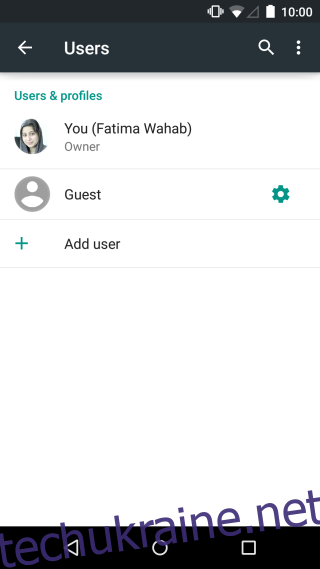
Введіть ім’я нового профілю та натисніть “OK”. Система запитає, чи хочете ви налаштувати профіль зараз. Якщо ви оберете “Налаштувати зараз”, ви потрапите в новий обліковий запис, де зможете додати акаунт Google, встановити потрібні програми, пароль, налаштувати екран блокування та інші параметри.
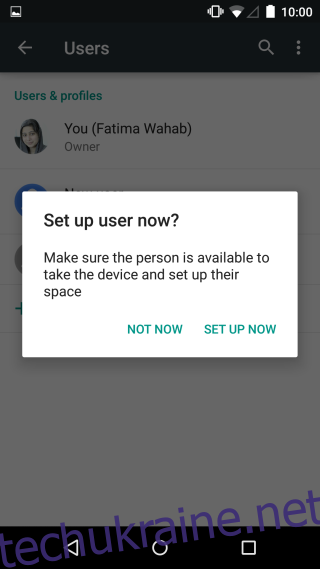
Перехід між профілями
Процес перемикання між користувачами однаковий незалежно від того, в якому обліковому записі ви знаходитесь. Відкрийте центр сповіщень, один раз натисніть на значок користувача, а потім ще раз. Оберіть обліковий запис, на який потрібно переключитися. Таким же чином ви можете повернутися до профілю власника.
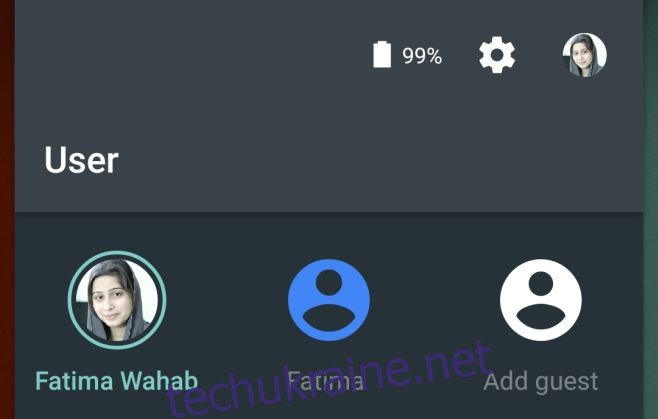
Встановлення додатків для різних профілів
Логічно припустити, що програми, встановлені в профілі “Власник”, будуть доступні і для інших користувачів, але насправді це працює трохи інакше. Щоб використовувати програми в іншому профілі, необхідно додати окремий обліковий запис Google у Play Store цього користувача. Після цього він зможе встановлювати потрібні додатки. Перевага в тому, що якщо користувач вирішить встановити додаток, який вже є в головному профілі, повторно завантажувати його не знадобиться. Програма миттєво стане доступною. Кожен користувач може індивідуально налаштовувати свій профіль та додавати необхідні облікові записи. Щоб надати користувачу можливість здійснювати дзвінки, зайдіть у “Налаштування” > “Користувачі” та натисніть на значок шестерні. Активуйте опцію “Дозволити телефонні дзвінки та SMS”, щоб користувач міг телефонувати з SIM-карти пристрою та надсилати/отримувати повідомлення.
Видалення користувача
Для видалення профілю користувача перейдіть у “Налаштування” > “Користувачі”, виберіть потрібного користувача та натисніть “Видалити користувача”. Після видалення всі дані, пов’язані з цим профілем (фото, акаунти, контакти), будуть втрачені.
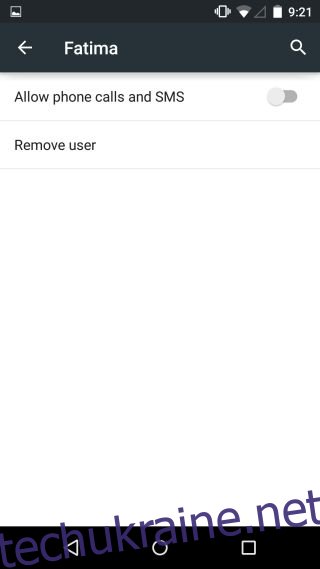
Видалення додатків для всіх користувачів
Програми можна видаляти так само, як і в попередніх версіях Android. Проте, з появою багатокористувацьких профілів, ви можете натиснути кнопку “Більше” (зазвичай три крапки) у верхньому правому куті екрана видалення програми і обрати “Видалити для всіх користувачів”. Пам’ятайте, що користувач все ще може самостійно встановити цей додаток у свій профіль, тобто ви не блокуєте його повністю.
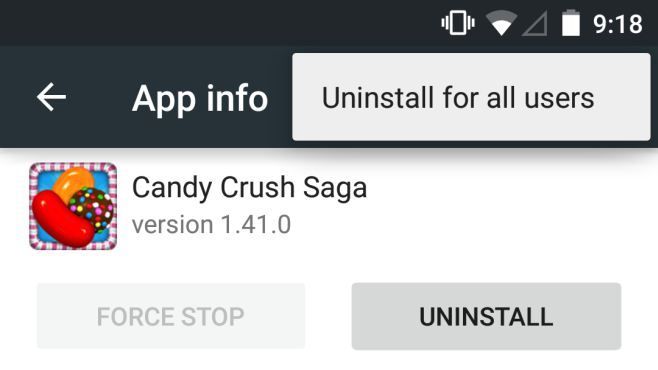
Функція багатокористувацьких профілів, а також гостьовий профіль, в Android Lollipop реалізовані на досить високому рівні. Це, безумовно, чудовий спосіб для батьків дати можливість дітям користуватися своїми пристроями. На жаль, на iOS такого немає, що є суттєвим недоліком, особливо для користувачів iPad.